Android デバイスの 32 ビット アーキテクチャと 64 ビット アーキテクチャを理解する
ハードウェア アーキテクチャの進歩により、Android デバイスでは 32 ビット プロセッサと 64 ビット プロセッサの両方が普及しています。この技術は新しいものではありませんが、多くのユーザーはプロセッサ アーキテクチャがスマートフォンのパフォーマンスにどのような影響を与えるかを認識していません。基本的に、64 ビット プロセッサは 32 ビット プロセッサよりも優れており、同時に大量のデータを処理できます。
これにより、Android ユーザーにとって重要な疑問が生じます。自分のデバイスが 32 ビット オペレーティング システムを実行しているのか、64 ビット オペレーティング システムを実行しているのかをどのように判断すればよいのでしょうか?
携帯電話が 32 ビットか 64 ビットかを確認する方法
Android デバイスが 32 ビット アプリケーションと 64 ビット アプリケーションのどちらをサポートしているかを知ることは、特にサイドローディングでアプリをインストールする場合に重要です。APK ファイルの互換性は、デバイスで実行されているオペレーティング システムのバージョンによって決まります。デバイスのアーキテクチャを確認するのに役立つ簡単なガイドを以下に示します。
- Google Play ストアからAIDA64アプリをダウンロードします。
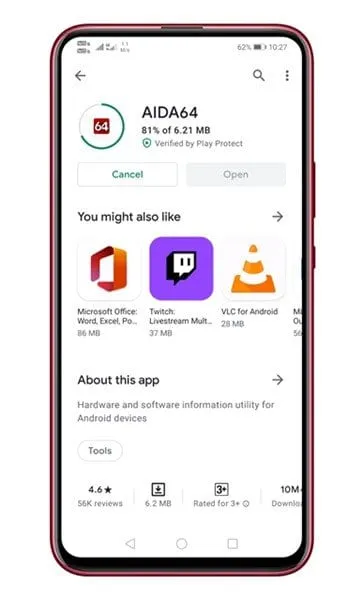
- アプリを開きます。起動したら、CPUオプションをタップして詳細情報にアクセスします。
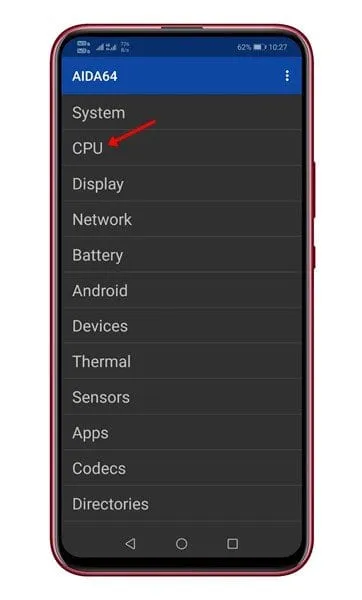
- 命令セットのエントリを探します。これにより、デバイスが使用している CPU アーキテクチャが示されます。
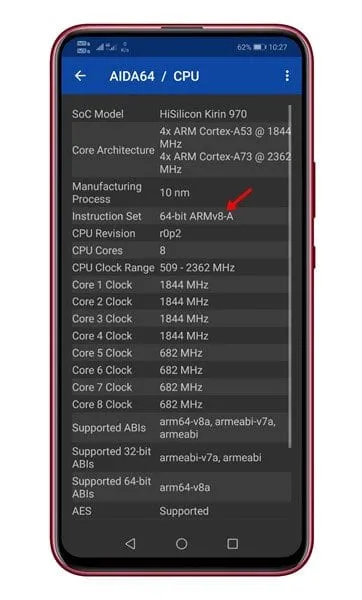
- デバイスで実行されている Android バージョンを確認するには、Androidオプションを選択します。
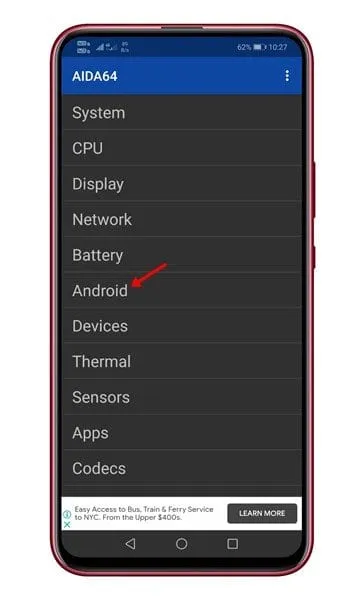
- カーネル アーキテクチャフィールドを確認すると、Android が 32 ビットか 64 ビットかが明確になります。
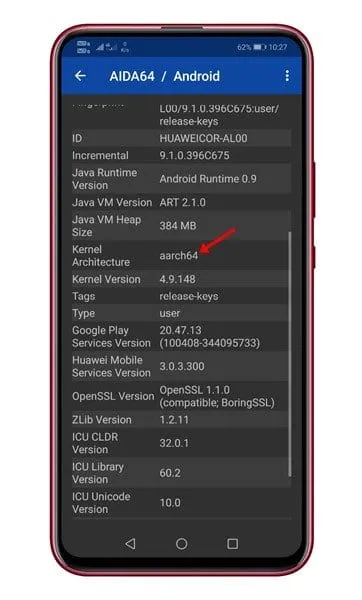
CPU X を使用してデバイスのアーキテクチャを確認する
携帯電話のアーキテクチャを識別するためのもう 1 つの効果的なツールは、CPU Xアプリです。このアプリケーションは、コア数、速度など、デバイスのプロセッサに関する包括的な詳細情報を提供します。CPU X を使用するには、次の手順に従います。
- Google Play ストアから CPU X をダウンロードしてインストールします。
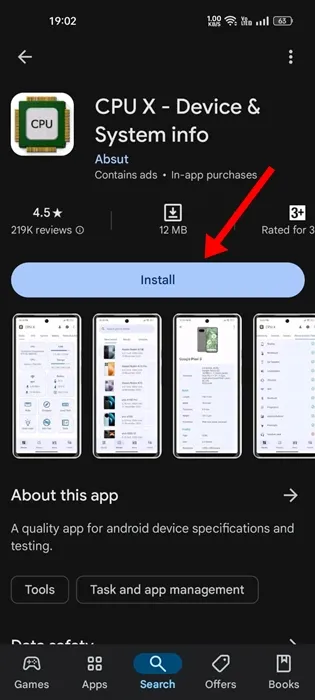
- インストール後、アプリを起動します。
- 特定の情報を表示するには、 CPUタブに移動します。
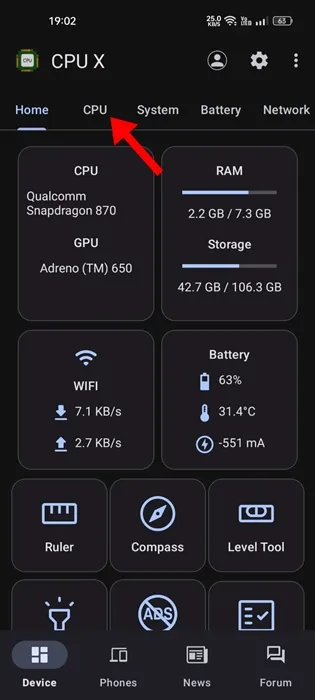
- CPU アーキテクチャを確認するには、命令セットセクションまで下にスクロールします。
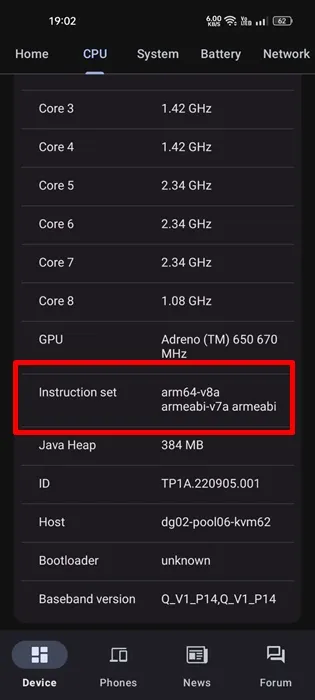
このガイドは、Android デバイスが 32 ビット システムで動作するか 64 ビット システムで動作するかを確認する方法を説明します。この情報が役に立ち、友人と共有していただければ幸いです。ご質問がある場合は、下のコメント セクションでお気軽にお問い合わせください。
コメントを残す